- Compartilhe
- Tweet
- Compartilhe
- Pin-Lo
Adobe Illustrator • TutorialsIaroslav Lazunov • junho 04, 2013 • 5 minutos de LEITURA
Dificuldade: iniciante
prevista para a conclusão tempo: 15 minutos
neste tutorial, vamos dar uma olhada de perto a técnica de criação de mistura de objetos que irão ajudar-nos a criar transições de cores suaves. Também falaremos sobre os problemas que você pode encontrar e sobre a técnica que lhe permitirá evitar artefatos desagradáveis.
Usando a Ferramenta de mistura (W), podemos obter transições suaves entre cores, obtendo as sombras, clarões ou simplesmente manchas de cor. As obras de arte abaixo são exemplos em que os objetos de mistura foram usados na maior parte.
Espelho por Alexei Oglushevich

de Uísque on the Rocks por Iaroslav Lazunov

Vamos dar uma olhada mais de perto a técnica de criação de mistura de objetos. Criar duas elipses com preenchimentos de cores diferentes. Elipses são localizadas sobre um fundo cinza neutro, como é mostrado na figura abaixo.
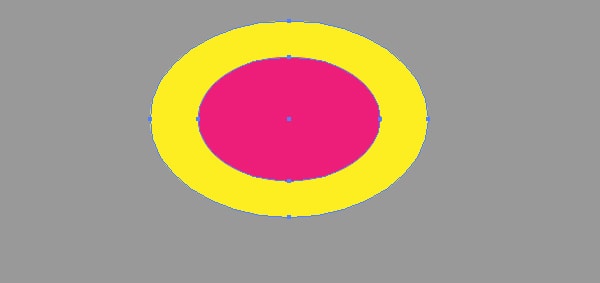
Com cartões-Postais você pode criar e editar modelos de e-mail on-line, sem qualquer codificação de competências! Inclui mais de 100 Componentes para ajudá-lo a criar modelos de E-mails personalizados mais rápido do que nunca.
tente outros produtos
Existem duas maneiras de criar um objeto de mistura a partir das formas disponíveis. No primeiro método, pegue a Ferramenta de mistura (W) e, em seguida, clique consistentemente nas bordas das formas.
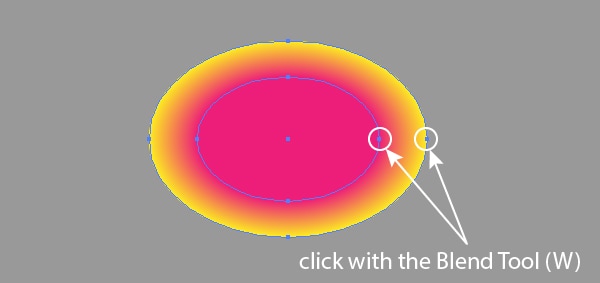
no segundo método, seleccione ambas as formas, depois vá ao objecto >Blend > Make (Cmd / Ctrl + opção / Alt + B).
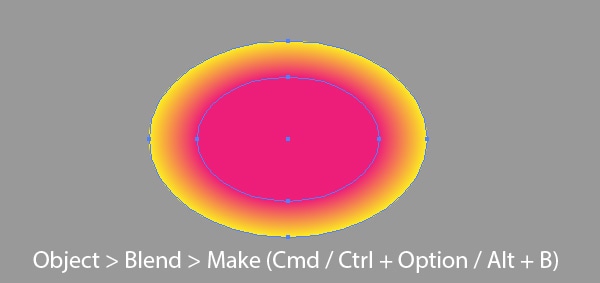
Para controlar os parâmetros da mistura de objeto, clique duas vezes sobre a Blend Tool (W) ícone no painel de Ferramentas ou vá para o Objeto > Mistura > Opções de Mistura….
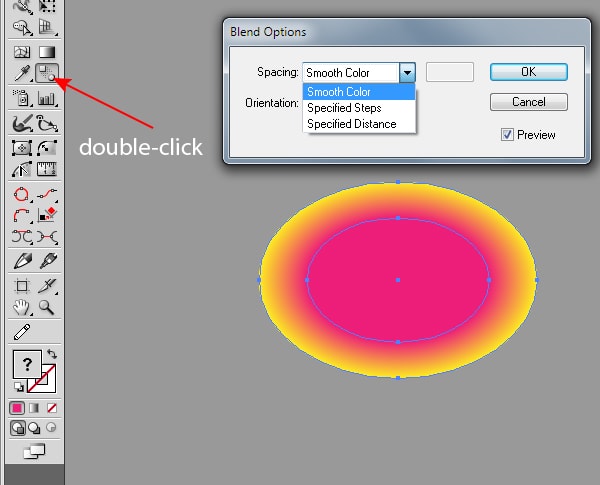
no processo de trabalho, a mistura de objetos pode diminuir significativamente a velocidade do ilustrador Adobe, especialmente ao ampliar o quadro. Também o número de passos do objeto influencia o tamanho do arquivo vetorial final. Portanto, eu aconselho você no processo usar uma pequena quantidade dos passos especificados e procurar por sua quantidade ideal, o que não prejudica grandemente a qualidade da transição de cor.
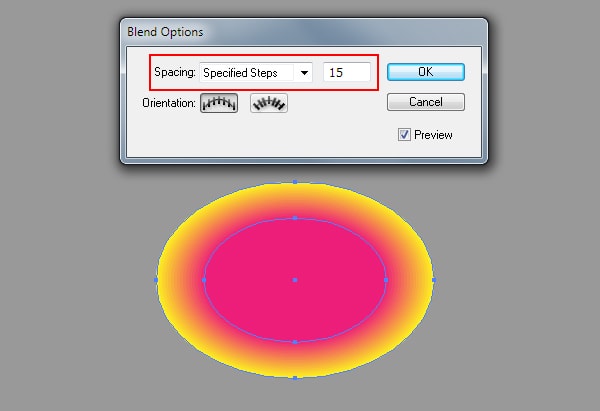
com aplicação de arranque e ‘Slides’ poderá criar websites ilimitados usando o editor de Websites online que inclui elementos, modelos e temas já desenhados e codificados.
tentar a aplicação de arranque tentar ‘Slides’ de outros produtos
o objecto de mistura é um efeito dinâmico. Isto significa que depois que ele é criado você pode mudar as cores dos objetos, dos quais ele consiste, ou aplicar gradiente preenche para eles. É conveniente selecionar objetos com a ajuda da ferramenta de Seleção direta (A) ou no painel de camadas.
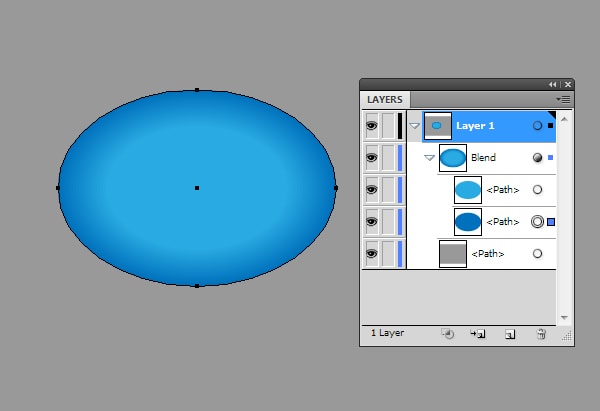
Pode também alterar a opacidade dos objectos no painel de transparência. Muitas vezes a opacidade do objeto inferior é definida como zero. Isso permite obter uma transição suave entre o objeto blend e os objetos subjacentes, como o fundo, por exemplo.
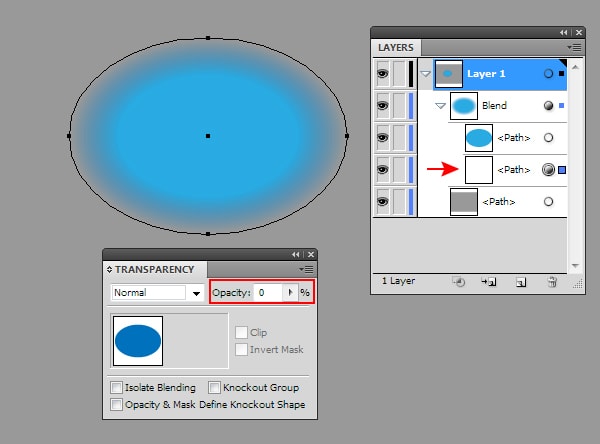
finalmente, você pode mudar a forma dos objetos usando a Ferramenta de Seleção Direta (A).
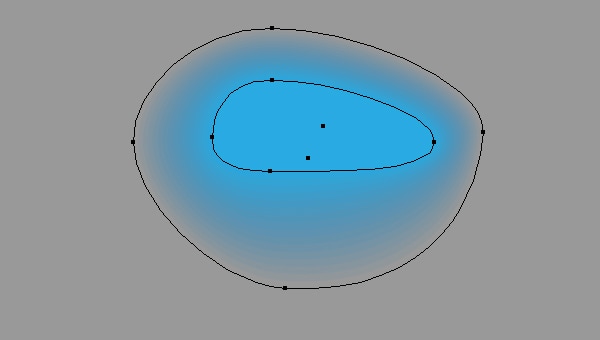
as propriedades acima mencionadas podem resolver a maioria dos objetivos artísticos.
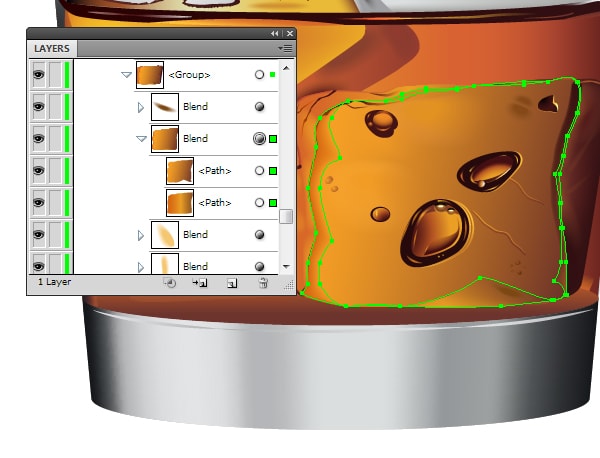
mas não é tão simples quando se trata de formas complexas, com base nas quais o objeto de mistura tem de ser criado. Vamos dar uma olhada nos problemas que você pode encontrar. Com a ajuda do Tipo de Ferramenta (T) imprimir a letra R.
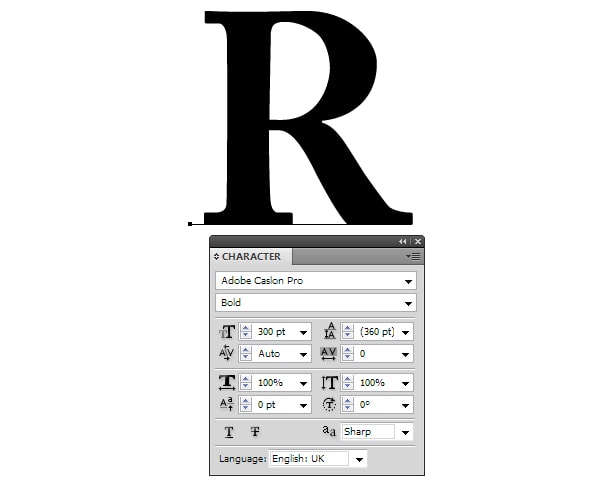
Agora vá para Tipo > Criar Contornos. Como resultado destas ações, a letra é convertida em caminho composto. O primeiro objecto está pronto.
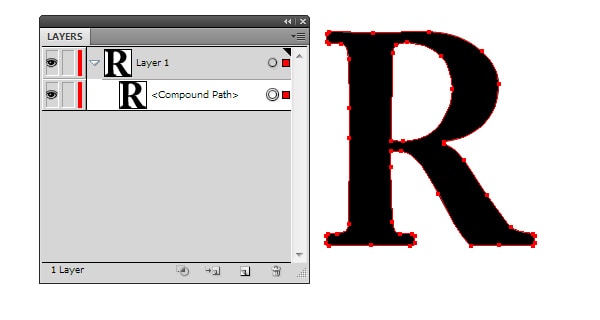
Let’s create the second object, to do this, go to Object > Path > Offset Path … and set the offset value.
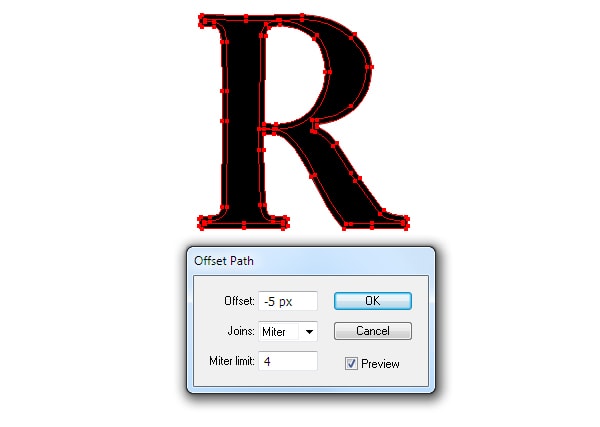
muda a cor do novo objecto, depois aplica a Ferramenta de mistura (W) a dois objectos.

ele parece feio, uma vez que existem artefatos criados fora das formas incluídas no objeto de mistura. Você pode gastar toneladas de tempo consertando o objeto resultante, editando suas formas, mas eu absolutamente não posso garantir que você vai alcançar o resultado desejado. É claro que a segunda forma do objeto blend pode ser criada de outra forma, por exemplo usando a ferramenta Pen (P) ou a ferramenta Lápis (N). Mas digo-vos que o resultado não será melhor do que o ilustrado na imagem acima. No caso de usar objetos complexos, você precisa de outra técnica e, claro, vamos considerá-la. Então vamos dar dois passos para trás para a nossa carta.
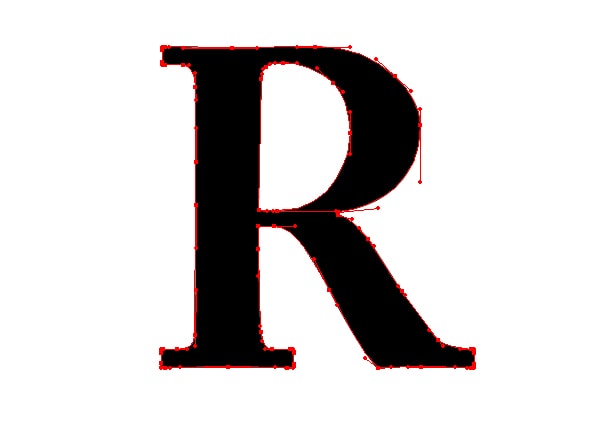
tente simplificar o contorno tanto quanto possível, removendo pontos extras, ao mesmo tempo a forma da letra não deve mudar significativamente. Para fazer isso, uma grande ajuda será excluir a ferramenta Ponto de âncora e ferramenta de Seleção Direta (a). Copie a forma e cole-a à frente (Cmd / Ctrl + C; Cmd / Ctrl + F) e preencha-a com outra cor.
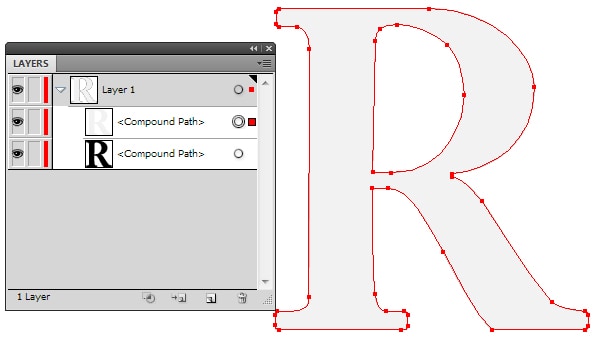
selecione ambos os objetos, então vá ao objeto> misture> Make. Agora só precisamos de mover os pontos no objecto superior e controlar as pegas deles.
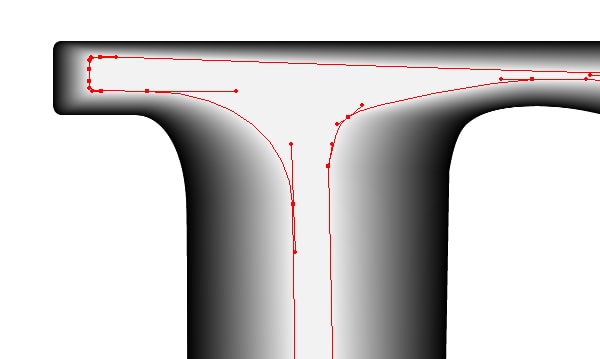
ao usar esta técnica, não terá problemas com o objecto de mistura. O segredo deste truque é simples: as formas incluídas no objeto de mistura devem ter a mesma quantidade de pontos. Usando esta técnica, eu criei um “logo líquido” como mostrado na figura abaixo.
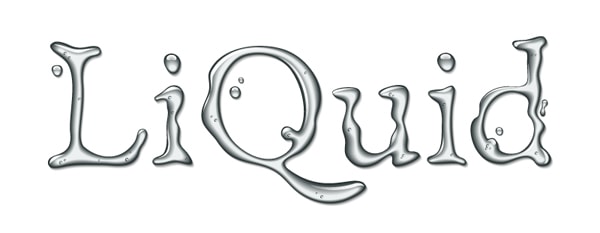
no final do tutorial de Hoje gostaria de partilhar outro segredo consigo. Os objetos de mistura podem ser salvos como pincéis, por exemplo, como pincéis de arte.
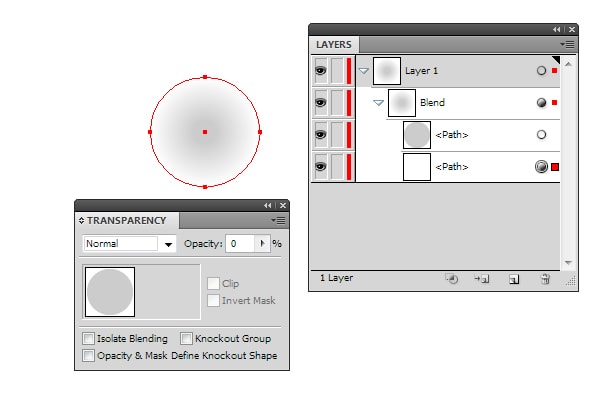
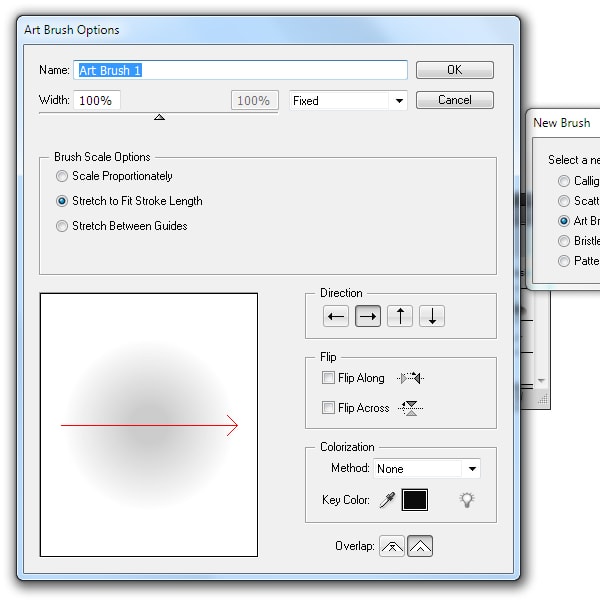
Isto permite-nos criar pinceladas com bordas suaves.
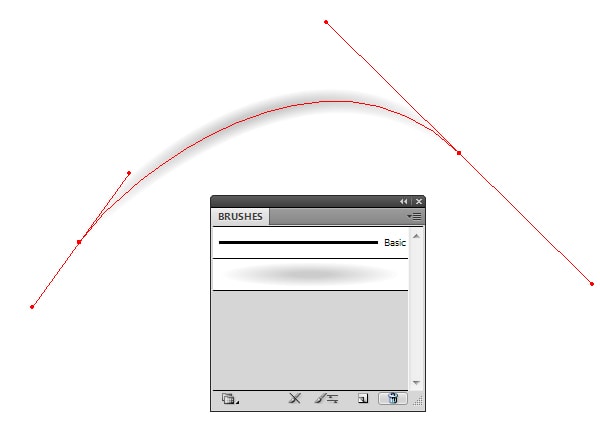
I used this feature of blend objects in a lot of my vector artworks, for example for creating festive fireworks.

espero que o tutorial de hoje tenha sido útil para si. Da próxima vez, vamos falar de malhas gradientes.